1. 打开“针对开发人员”,打开“开发人员模式”
菜单 -> 设置 -> 键入“开发者” -> 选择“开发人员模式”
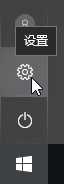
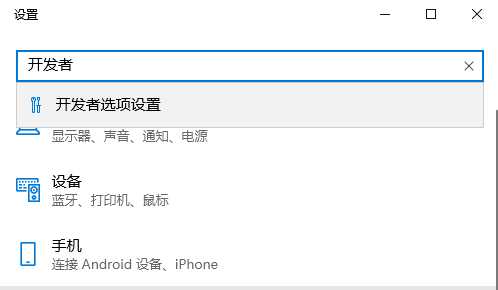
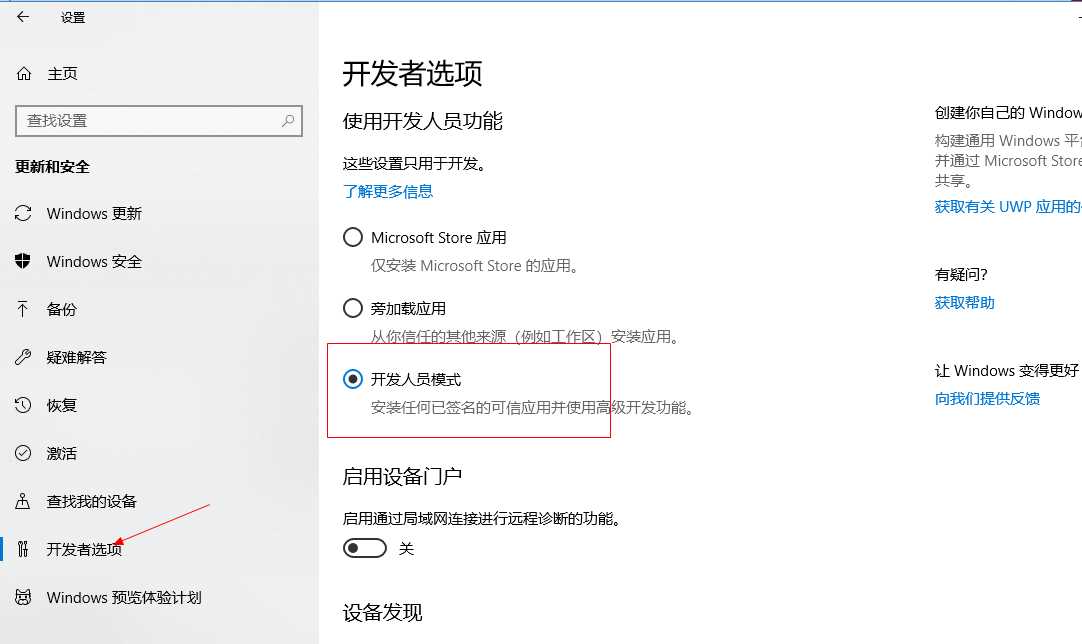
2. 打开“适于Linux的Windows子系统”系统组件选项
菜单 -> 设置 -> 键入“windows功能” -> 启动或关闭windows功能 -> 勾选“适用于 Linux 的 Windows 子系统” -> 重启系统
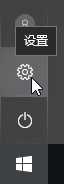
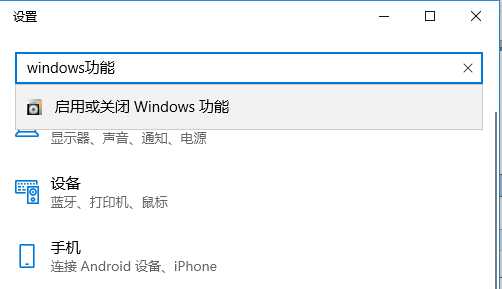
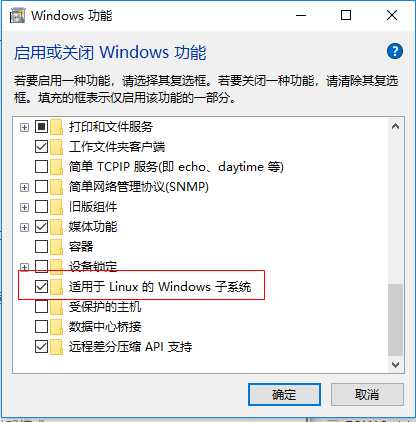
3. 打开微软商店,获取需要安装的Linux系统
浏览器中输入aka.ms/wslstore(或者https://www.microsoft.com/en-us/store/p/ubuntu/9nblggh4msv6)即可打开商店,此时可以看到相关的Linux的系统:
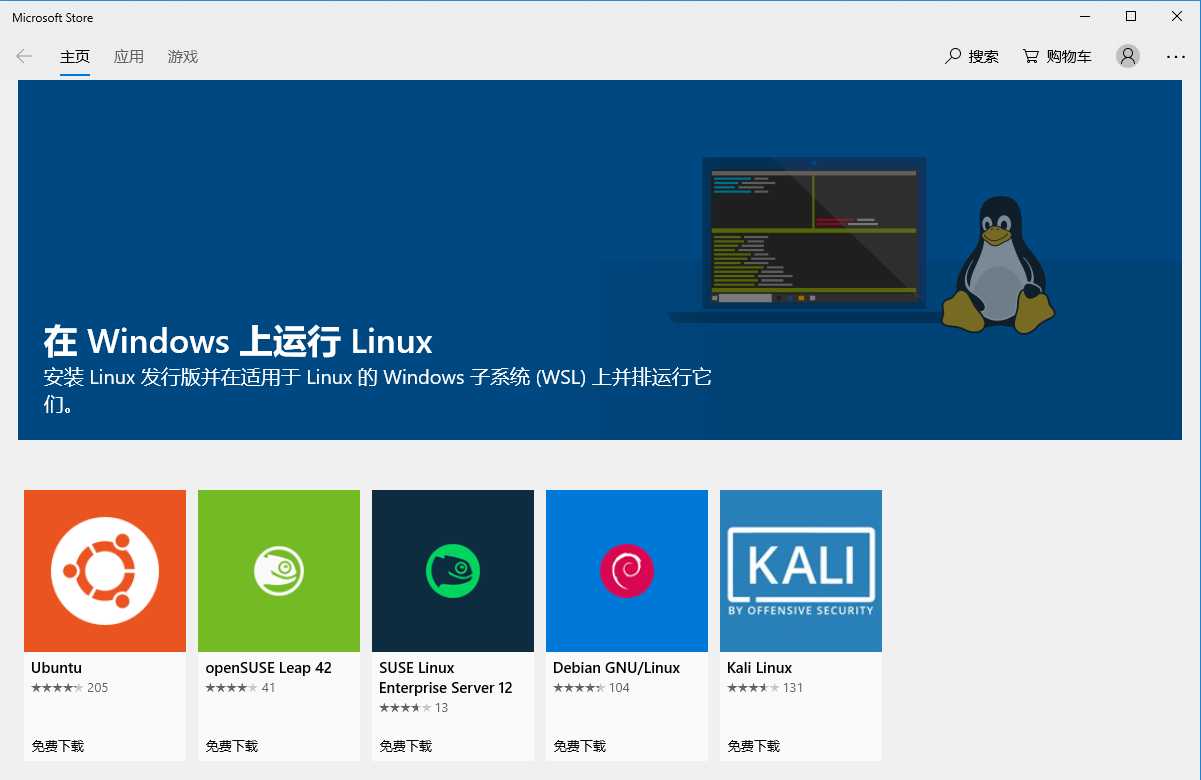
商店里支持5种Linux系统的提取和安装。
选择安装获取的Linux系统,如Ubuntu/Debian Linux
4. Linux系统安装
这里选择安装的Linux系统是Ubuntu,已经下载完成,如下图所示:
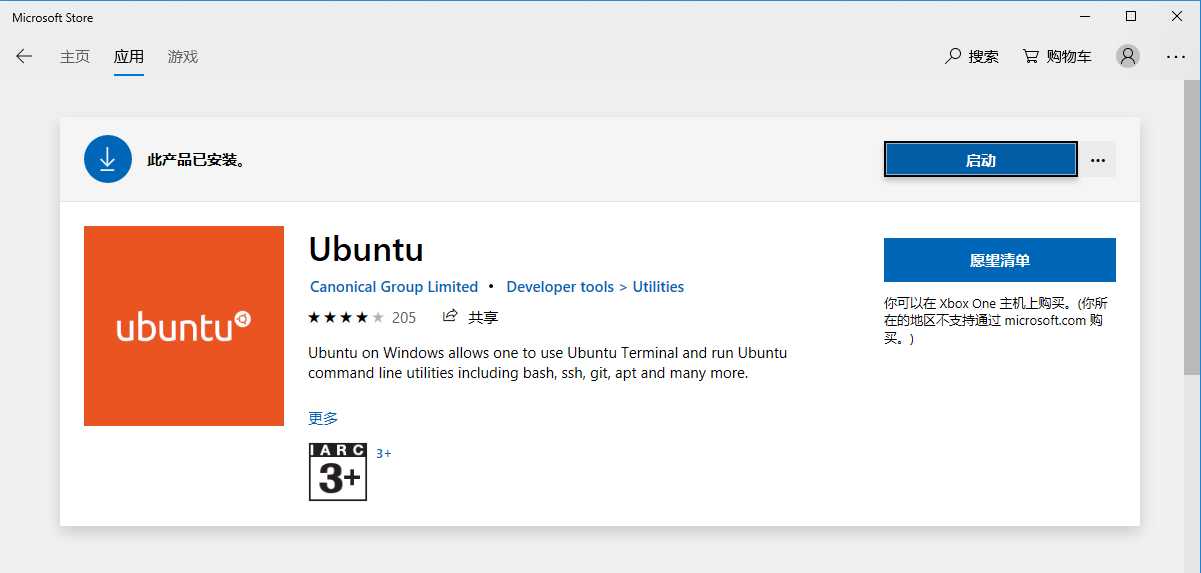
启动过程会自动进行安装,如下图所示:
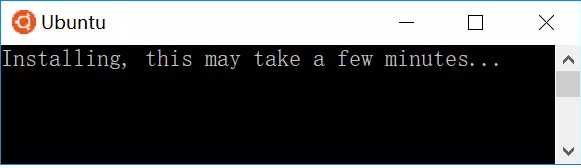
这里需要设置用户名和密码:
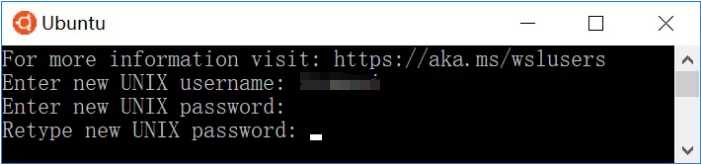
现在可以输入Linux命令了:
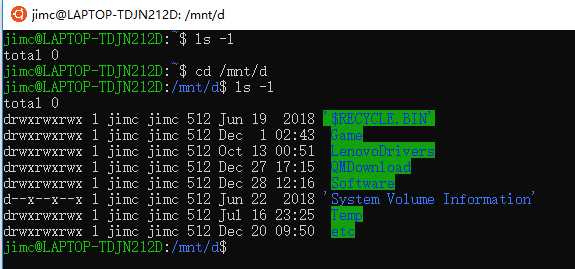
5. 系统保存位置
适于Linux的Windows子系统安装后会保存在C:\Users\Administrator\AppData\Local\Packages\CanonicalGroupLimited.UbuntuonWindows_79rhkp1fndgsc(文件夹大小近600M)
6. Linux命令行启动
方式一:在菜单中找到“Ubuntu”打开即可
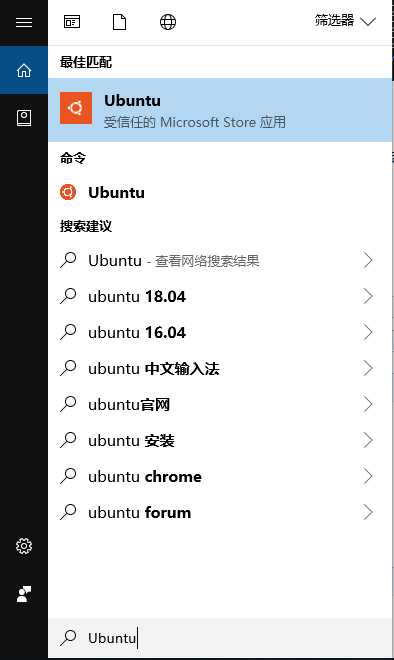
方式二:Ctrl + R 打开“运行”,输入“bash”,回车即可
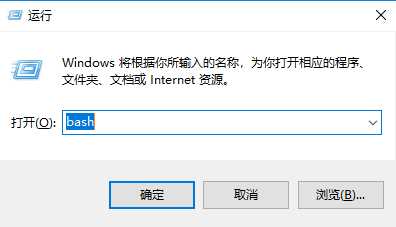
注:如果我们把Windows Subsystem for Linux(WSL)里面的环境弄坏,不用怕,可以直接将系统卸载掉,然后到微软应用商店重新安装即可。
最后推荐一篇不错的文章:https://www.jianshu.com/p/bc38ed12da1d
